Vaš iPad postaje onemogućen ako unesete pogrešnu šifru puta zaredom ili više. Ne možete otključati ili koristiti onemogućeni uređaj bez brisanja sadržaja i postavki na računalu.
Bilo da ste zaboravili šifru ili je netko drugi onemogućio vaš iPad, u nastavku možete saznati kako to popraviti. Ako nemate sigurnosnu kopiju, objasnili smo kako provjeriti koji su podaci već spremljeni na iCloud.
Za ljude koji traže pomoć sa svojim onemogućenim iPhoneom, provjerite umjesto toga ovaj članak!
Sadržaj
- Povezano:
- Kako mogu popraviti onemogućen iPad?
-
Kako vratiti onemogućeni iPad na kojem piše "Poveži se na iTunes"
- Popravite svoj onemogućen iPad brisanjem pomoću načina oporavka i računala
-
Zašto je moj iPad onemogućen?
- Zašto ne mogu koristiti Face ID ili Touch ID za otključavanje iPada?
-
Kako mogu napraviti sigurnosnu kopiju svog onemogućenog iPada ili iPoda?
- Kako mogu provjeriti koji su podaci spremljeni na iCloud?
-
Što ako ne mogu vratiti svoj onemogućeni iPad?
- Vezane objave:
Povezano:
- Kako popraviti vaš onemogućen Apple ID danas
- Zaporka za iPhone je potrebna nakon ažuriranja iOS-a, popravi
- Zaboravili ste lozinku za iPhone/iPad? Kako resetirati svoju lozinku
- Upisali ste pogrešnu lozinku i sada je iPhone onemogućen i kaže spojiti se na iTunes?
Kako mogu popraviti onemogućen iPad?
Kada je vaš iPad onemogućen i kaže "Pokušaj ponovo za 15 minuta", pričekajte tajmer i unesite šifru da to popravite. Tajmer se povećava svaki put kada unesete pogrešnu lozinku.
Kada je vaš iPad onemogućen i kaže "Poveži se na iTunes", jedini način na koji to možete popraviti je da vratite sav sadržaj i postavke pomoću načina oporavka. Bez sigurnosne kopije izgubit ćete fotografije, videozapise, poruke i sve ostalo na iPadu.

Da biste izbrisali onemogućeni iPad, potrebno vam je računalo s macOS Catalina ili iTunes. Ako nemate računalo, posudite ga ili posjetite vaš najbliži Apple Store za pomoć.
Kako vratiti onemogućeni iPad na kojem piše "Poveži se na iTunes"
- Držite Vrh gumb i bilo Volumen gumb za isključivanje iPada.
- Držite Dom gumb ili Vrh gumb tijekom spajanja na računalo.
- Držite tipku sve dok a Način oporavka pojavi se zaslon.
- Na računalu odaberite iPad i kliknite Vratiti.
- Ako nemate sigurnosnu kopiju, izgubit ćete sve podatke na iPadu.
Finder ili iTunes će preuzeti najnoviju verziju iPadOS-a. Ako to traje dulje od 15 minuta, slijedite gore navedene korake da ponovno uđete u način oporavka.

Popravite svoj onemogućen iPad brisanjem pomoću načina oporavka i računala
Posjetiti ovaj članak za detaljniji vodič korak po korak
Zašto je moj iPad onemogućen?
Ako unesete pogrešnu lozinku na svom iPadu pet puta zaredom, on će privremeno biti onemogućen. To štiti vaše podatke i sprječava ljude da otkriju vašu lozinku.

Obično možete pričekati tajmer i ponovno pokušati s kodom. No, nakon previše neuspjelih pokušaja, vaš iPad postaje trajno onemogućen, čineći gotovo nemogućim bilo kome pristup podacima na njemu. Čak i ti.
Zašto ne mogu koristiti Face ID ili Touch ID za otključavanje iPada?
Čak i ako vaš iPad koristi Face ID ili Touch ID, ponekad ga morate otključati pomoću šifre. To se obično događa nakon ponovnog pokretanja uređaja ili ažuriranja softvera.
Prelako je zaboraviti šifru ako koristite Face ID ili Touch ID većinu vremena. Ali ove usluge, dok ih je nevjerojatno teško sami razbiti, sigurniji su kada su upareni s šifrom.
Kako mogu napraviti sigurnosnu kopiju svog onemogućenog iPada ili iPoda?
Ne možete stvoriti novu sigurnosnu kopiju s onemogućenim iPadom.
Ostali postovi tvrde još uvijek možete sigurnosno kopirati na računalo s kojim je vaš uređaj prije sinkronizirao, ali ovo nismo mogli ponoviti.
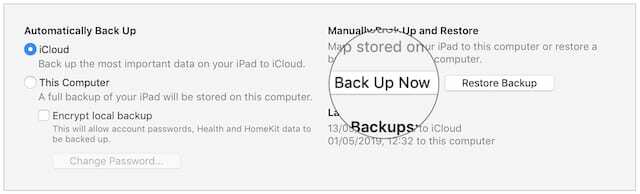
Ako ne možete riskirati gubitak podataka na svom iPadu, potražite usluge oporavka podataka trećih strana. Ima ih dosta dostupno, iako ne možemo dati nikakve preporuke.
Kako mogu provjeriti koji su podaci spremljeni na iCloud?
Čak i ako niste nedavno napravili sigurnosnu kopiju, neki od vaših podataka još uvijek mogu biti spremljeni na iCloud. Ići iCloud.com i prijavite se na svoj Apple ID račun.

Svi podaci na ovoj web stranici – fotografije, videozapisi, bilješke itd. – i dalje su sigurni kada vratite svoj uređaj. Ponovno se sinkronizira s vašim iPadom sljedeći put kada se prijavite na iCloud.
To funkcionira i za usluge u oblaku trećih strana, kao što su Dropbox ili Google Drive. Također možete vratiti plaćene aplikacije i medije s iTunesa ili App Storea bez korištenja sigurnosne kopije.
Što ako ne mogu vratiti svoj onemogućeni iPad?
Ako vaš onemogućen iPad kaže "Poveži se s iTunesom", ali se ne želi povezati s računalom, pogledajte ove stvari za znakove istrošenosti:
- vaš Lightning-USB kabel
- USB port na vašem računalu
- Lightning port na vašem uređaju.
Ako možete, pokušajte koristiti drugi kabel i drugi USB priključak. Ako to ne uspije, slijedite naše upute stavite svoj iPad u DFU način rada.
Konačno, kontaktirajte Apple za dodatnu pomoć. Možda imate oštećen Lightning priključak na iPadu koji treba popraviti.

Dan piše vodiče i vodiče za rješavanje problema kako bi pomogao ljudima da maksimalno iskoriste svoju tehnologiju. Prije nego što je postao pisac, diplomirao je tehnologiju zvuka, nadzirao popravke u Apple Storeu, pa čak i predavao engleski u Kini.